Disk yazmaya karşı korumalı kaldırma programı hatası, bir SD kartın veya Flash belleğe dosya atmaya çalıştığımız zaman karşımıza çıkabilen bir hata olarak bilinir.
Her ne kadar ismi disk yazmaya karşı korumalı hatası olsa da, bu hata çoğu zaman diskten veri okumayı da engeller.
Aslında bakıldığı zaman bu özellik bellek üreticileri tarafından sunulan bir seçenektir. Çoğu SD kartta bazı USB bellek modellerinde ileri ve geri yönde hareket edebilen bir pin bulunur.
Disk Yazmaya Karşı Korumalı Ne Demek?
Dosya atmayı bloke eden bir hata olarak bilinmektedir. Bu pin açık konumuna getirildiğinde ise bellek dosya değişikliğine kapatılarak verilerin güvence altına alınması sağlanır.
Ancak bu durum çoğu kullanıcı tarafından bilinmediği için sorun yaşanması olasıdır. Biz de bu yazımızda diske yazma hatasının nasıl çözülebileceğini göstereceğiz.
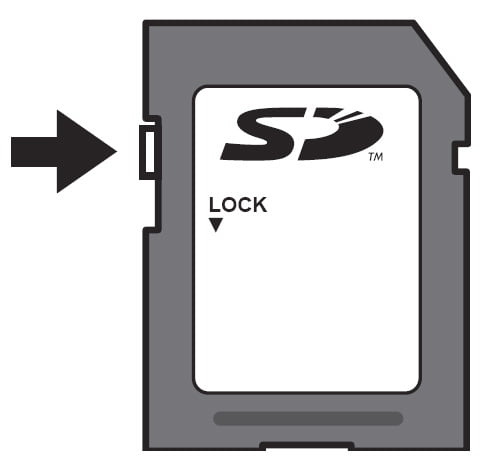
Disk Yazmaya Karşı Korumalı Kaldırma
Bir diskin yazmaya karşı korumalı hale getirilmesi donanımsal ve yazılımsal olmak üzere iki farklı şekilde yapılabilir. Bu nedenle disk yazma hatası çözümü için de iki farklı yöntem vardır.
Diskin Üzerinde Kilit Pimi Varsa
SD kartların sol tarafında bulunan ve “Lock” etiketine sahip olan bir pin, diskin dosya değişikliğine uğramasını engeller. Bu da Windows ortamında disk yazmaya karşı korumalı hatasının alınmasına neden olur.
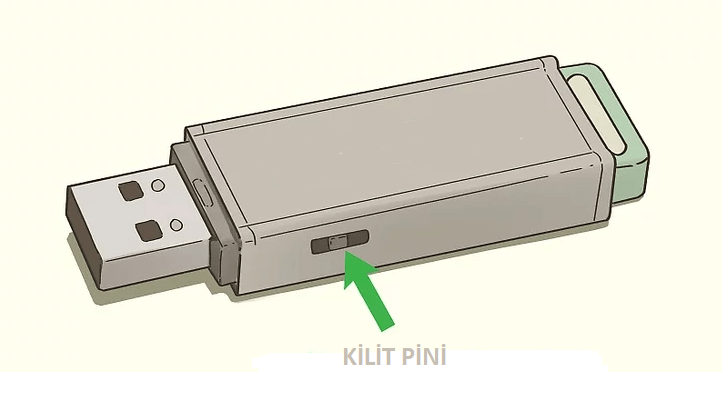
Kullandığınız bellek üzerinde bir kilit pini varsa bu pini kapalı konuma getirerek hatanın ortadan kaldırılmasını sağlayabilirsiniz.
Bu, donanımsal olarak kilit kaldırma işlemidir. Ancak her SD kartta veya Flash bellekte bu pin yer almaz. Bu noktada da yazılımsal çözümler devreye girer.
Disk Yazmaya Karşı Korumalı Hatası Windows 10
Şayet yukarıda gösterildiği gibi kullandığınız bellek üzerinde kilit pini yoksa ve disk korumalı hatası alıyorsanız, bellek yazılımsal olarak kilitlenmiş olabilir.
Windows 10 üzerinde bir diskin yazma korumasını kaldırmak son derece kolaydır. Yazma koruması hatası veren disk yada bellek bilgisayara bağlıyken sırasıyla şu işlemleri yapın;
- İlk olarak Win + R tuşlarına basarak “Çalıştır” ekranını açın ve cmd yazarak enter tuşuna basın, komut satırı açılacaktır.
- Cmd ekranında diskpart yazın ve enter tuşuna basarak komutu çalıştırın. Yeni bir komut satırı açılacaktır. Bundan sonraki işlemlere yeni diskpart başlığına sahip olan komut satırından devam edeceğiz.
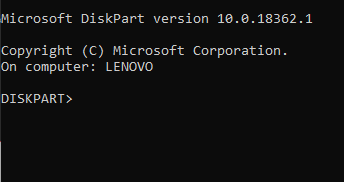
- Komut satırına list disk yazın ve enter tuşuna basın. Bu işlem sonrasında bilgisayara bağlı olan disklerin listesi sunulacaktır.
- Bizim cihazımızda 15 GB etiketine sahip Disk 1, yazma korumasına sahip. Bu nedenle biz işlemlerimize Disk 1 üzerinden devam edeceğiz. Siz de benzer şekilde hatalı olan disk üzerinden ilerlemelisiniz. Örneğin sizin bilgisayarınızda hatalı disk, Disk 2 olarak etiketlenmişse işlemlere Disk 2 ile devam edin.
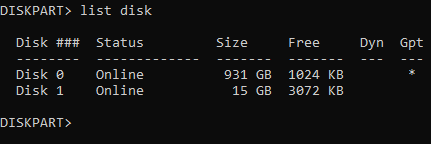
- Şimdi select Disk 1 yazarak hatalı diski seçelim. (Siz kendi bilgisayarınızdaki hatalı disk için seçim yapın, burası çok önemli.)
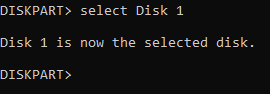
- Şimdi de attributes disk clear readonly komutunu çalıştırın. Bu komut adından da anlaşılabileceği gibi (clear readonly) sadece okuma özelliğini kaldırma işlemini yapar. Diskte yazma işlemi yapılabilmesini sağlar.
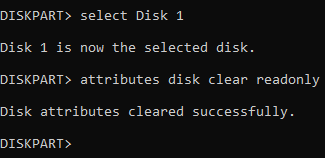
Disk Yazmaya Karşı Korumalı Hatası Çözümü Program ile
Her ne kadar yukarıda belirttiğimiz işlemler diskteki yazma korumasını kaldırmak için yeterli olsa da birçok kullanıcı demode komut satırı yerine çeşitli programlardan faydalanmayı tercih eder.
Bu hata için kullanılabilecek en etkili programlardan biri HDDGURU firmasına ait Low Level Format adlı programdır. Şu işlemleri takip edin;
- Öncelikle HDDGURU LLF Web sitesinden programı indirin ve kurun.
- Programı açın açılan listede hatalı diski seçerek Continue butonuna tıklayın.
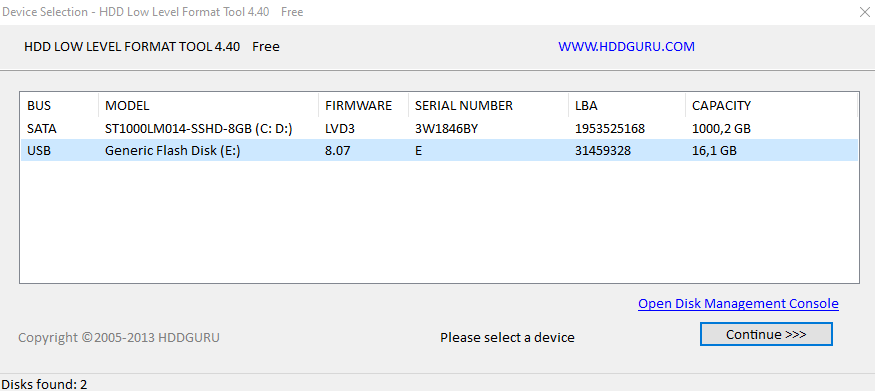
- Açılan pencerede LOW-LEVEL FORMAT sekmesine geçiş yapın.
- FORMAT THIS DEVICE butonuna tıklayın.
- İşlem başlatılacak ve belleğiniz biçimlendirilecektir.
- Bu işlem standart biçimlendirmeden farklı olduğundan biraz zaman alabilir.
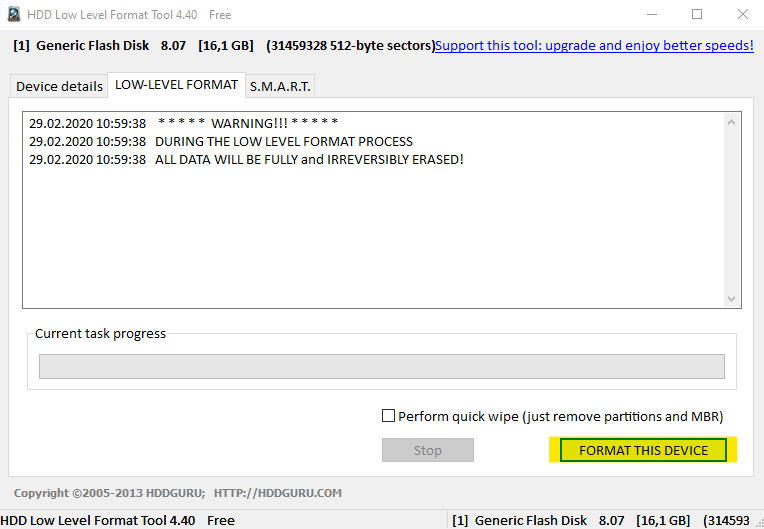
Not: Bu işlem sonucunda bellekteki tüm verilerinizin silineceğini unutmayın. Farklı disk biçimlendirme yöntemleri için USB Biçimlendirme Programı başlıklı yazımıza göz atabilirsiniz.
Özetle
Flash bellekler ve SD kartlar, çok küçük alanlara devasa hafıza elemanlarının sığdırıldığı özel yapılardır. Bu yapılar bazen bilgisayardaki voltaj dalgalanmalarından, düşmelerden veya nem gibi çevresel faktörlerden etkilenebilirler.
Bu da diskin bozulmasına neden olabilir. Bazı disklerde bozulma olduğu zaman yazma koruması hatası alındığı bilinen bir durumdur.
Maalesef böyle durumlarda uygulanacak bir çözüm metodu yoktur. Tüm işlemlere dair herhangi bir sorun yaşamanız durumunda aşağıdaki yorum sekmesini kullanarak izlerden yardım talebinde bulunabilirsiniz.
 İNSTAGRAM KEŞFET SAATLERİNİ AÇIKLADIK! İZLEMEK İÇİN TIKLAYIN!
İNSTAGRAM KEŞFET SAATLERİNİ AÇIKLADIK! İZLEMEK İÇİN TIKLAYIN!
En güncel teknoloji haberleri, rehberler ve özel içerikler e-posta kutuna gelsin! Topluluğumuza katılın ve en önemli haberlerin yer aldığı günlük bültenimize kaydolun!

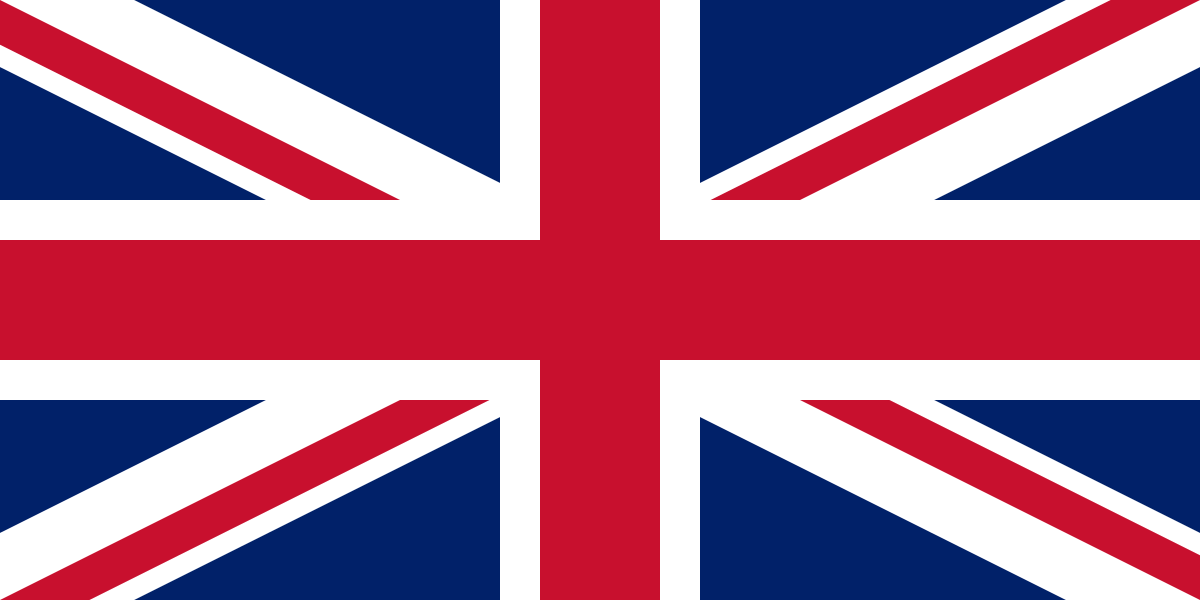 EN
EN

2 yorum
hepsi aynı şeyleri yazıyor sizdekiler nasıl oluyor da bizimkiler olmuyor Samsung Evo 32GB hafıza kartı çöp durumda şuan
tavsiye yöntemleri yaptım fayda vermedi.